
スマホでの写真加工や編集、どうしていますか?
インスタやSnow等、最近ではフィルター等を使って手軽に
オシャレな効果を付けたりできるようになっていますよね。
そんな写真の編集を、ひと手間かけてお気に入りの写真を仕上げてみませんか?
今回は、細かい写真の編集ができる無料のアプリをご紹介します!
アプリ名は「Lightroom」です。
Lightroomとは
画像編集や動画編集等、クリエイター向けのソフトを展開しているAdobe(アドビ)の
サービスで、元々はプロの写真家御用達のPC向けソフトでした。
通常のjpg写真はもちろん、以前ご紹介した「RAW撮影」で撮影した写真の編集も可能です。
無編集↓

編集後↓

現在では、そのソフトの無料版がAndroid、iPhone両方で提供されています。
この記事では基礎的なアプリの使い方を説明していきます。
アプリの使用方法
まずアプリを開くと、ライブラリ画面になります。
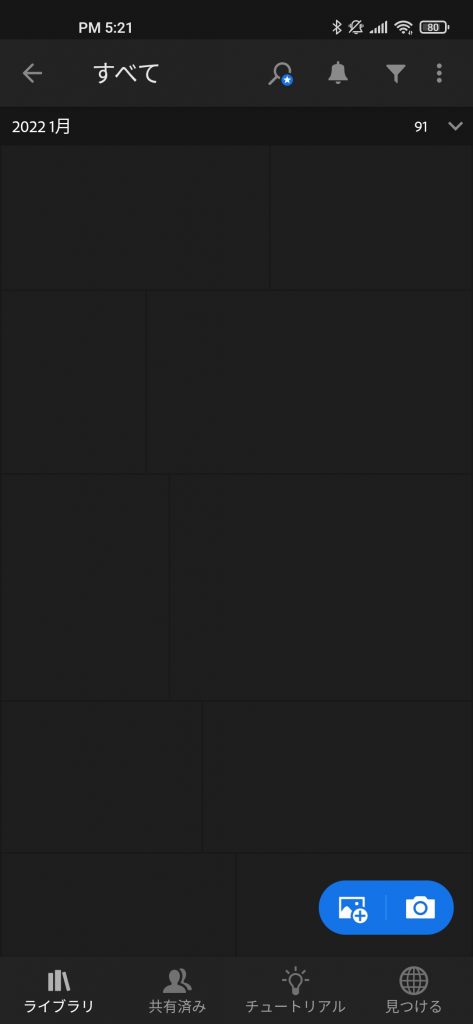
一旦スマホのフォトストレージからLightroomへ写真を読み込むため、
右下の青いボタンをクリック。
スマホのライブラリから編集したい写真を読み込む、
または右のカメラボタンで撮った写真をそのまま編集できます。
編集する写真をライブラリから選択したら、いよいよ編集開始です!
画面下部の各項目から編集していきます。
※以下スクリーンショットは横画面になっています。

青い星マークがついている部分は有料版へのアップグレードが必要です。
まずは切り抜きから角度、範囲の調整をしましょう。
画像比率(1:1、16:9等)もここから選べます。
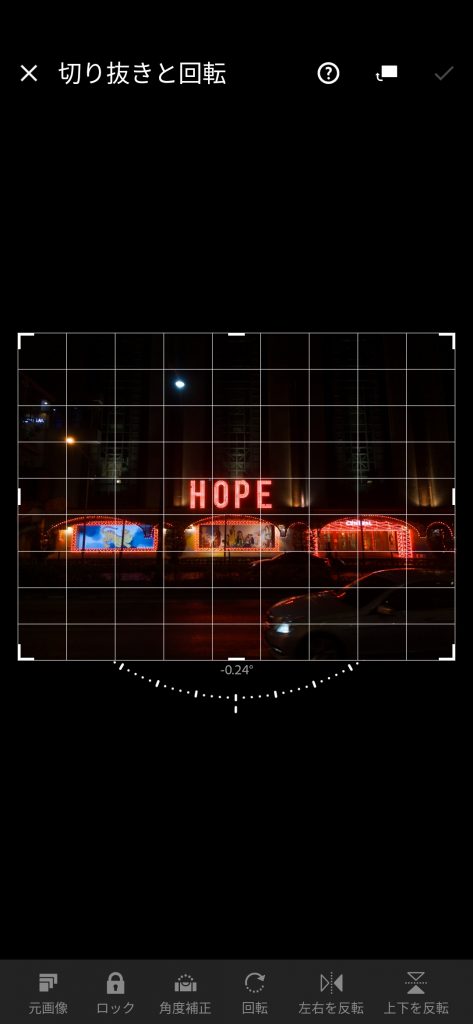
「プリセット」にはインスタのフィルターのような感じで
予め編集されたパラメーターを適用することができます。(無料版は一部のみ)
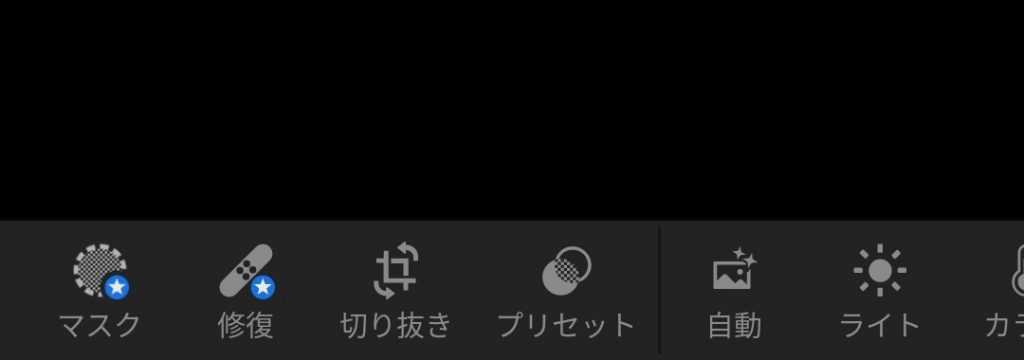
「ライト」「カラー」「効果」「ディテール」…と、まずは左から色々いじってみましょう。
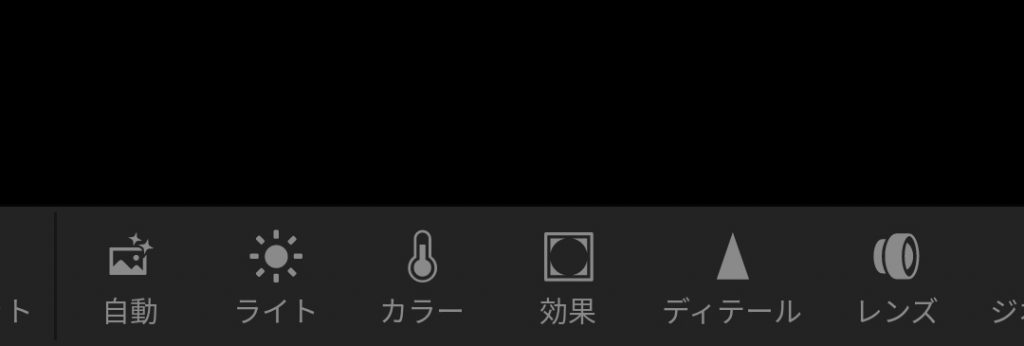
「ライト」…明るさやコントラスト等を調整できます。
「カラー」…全体的な色味や彩度を調整できます。
「効果」…テクスチャや周辺光量等、写真の質感部分を調整できます。
「ディテール」…写真の細かい部分の見え方を調整できます。
「レンズ」…レンズによる色味、歪みの補正ができます。
編集ソフトを初めて使う方は最初に「プリセット」か「自動」で補正後、
各項目をいじってみて自分の好みのスタイルを探ってみるといいと思います。
編集が終わったら、右上の共有ボタンから、「デバイスに保存」または「書き出し」から、スマホのライブラリへ保存できます。
まとめ
いかがでしたでしょうか?
細かい部分まで編集をしていくと時間もかかりますが、
そうして手間をかけて編集した写真は、愛着が沸くこと間違いなしです。
タイで綺麗な写真を撮ったら、
是非自分好みに編集して、是非お気に入りの写真を作ってみて下さい!










